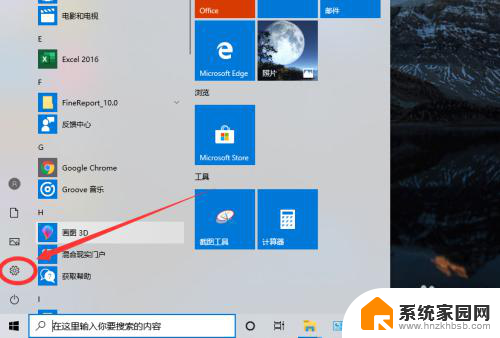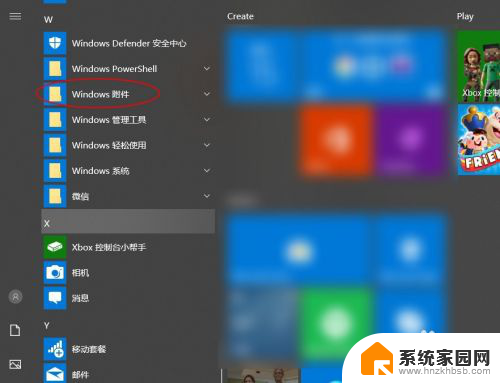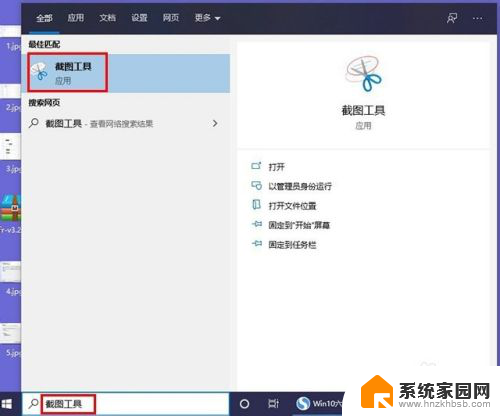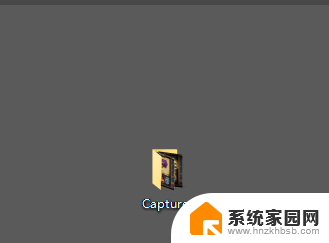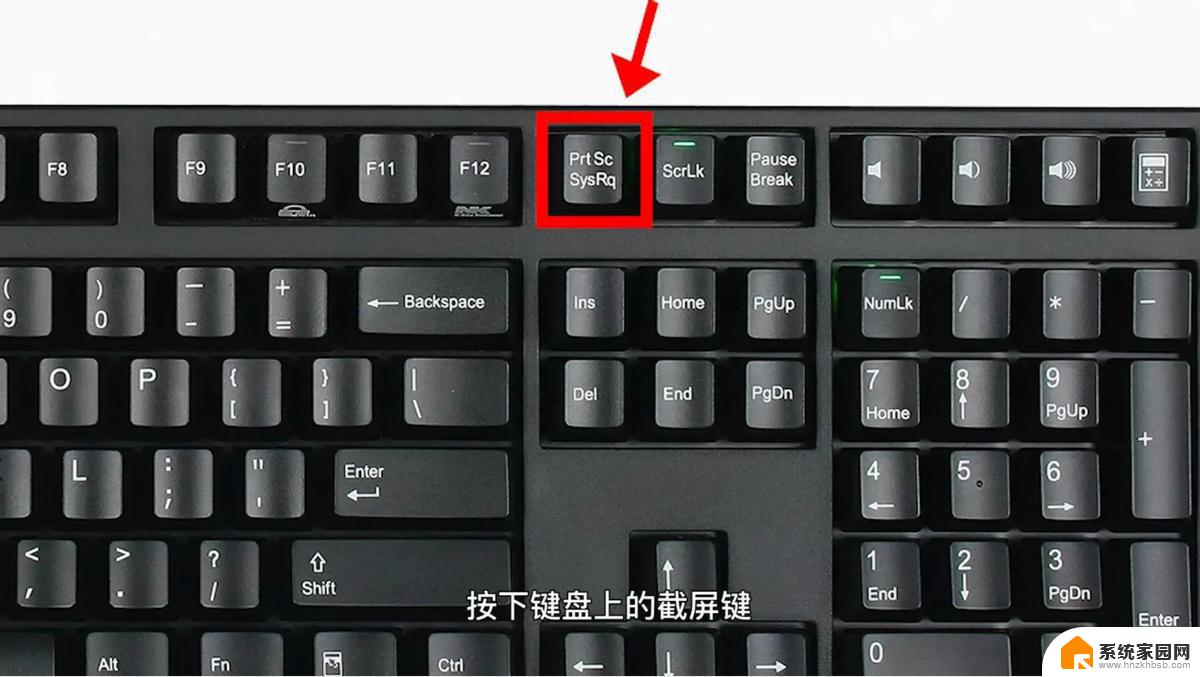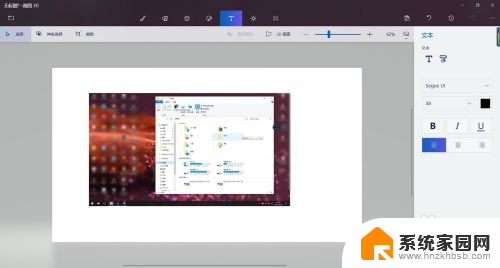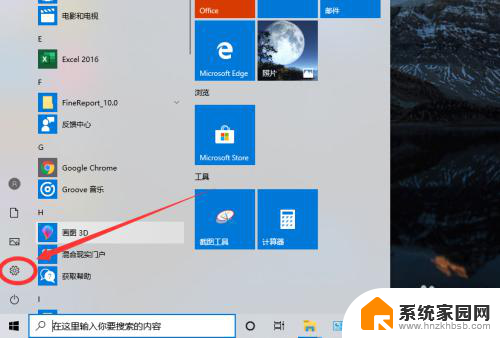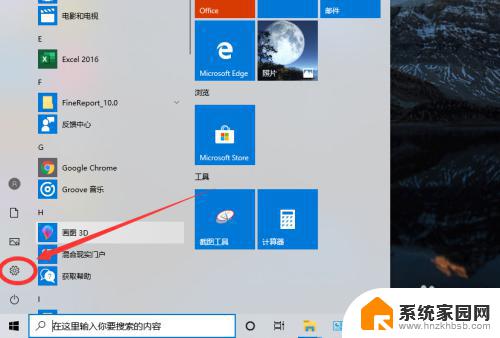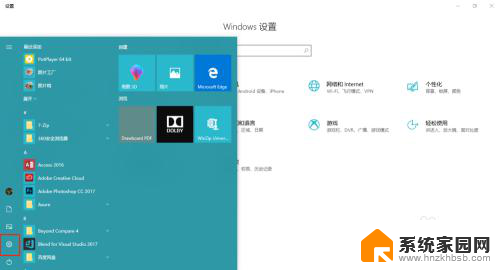怎么设置电脑截图 win10系统如何设置截屏功能
更新时间:2024-06-03 17:45:47作者:jiang
在日常使用电脑的过程中,经常会遇到需要截取屏幕内容的情况,在Win10系统中,设置截屏功能非常简单。只需按下键盘上的Print Screen键,即可将当前屏幕内容复制到剪贴板上。如果想要保存截图,可以使用Win+Print Screen组合键直接保存截图至图片文件夹中。Win10系统还支持使用Snipping Tool工具来选择截取特定区域的屏幕内容,方便快捷。通过以上设置,让截图功能变得更加便捷和高效。
方法如下:
1.打开电脑,点击左下角图标,进入

2.进入,点击图标,进入到设置选项。
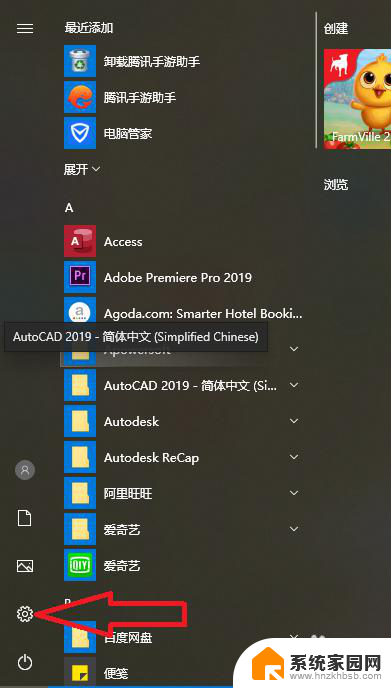
3.进入后,点击图标;游戏设置进入
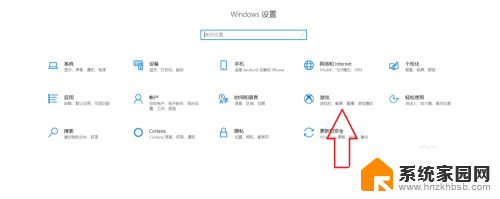
4.进入后,点击截屏设置进入
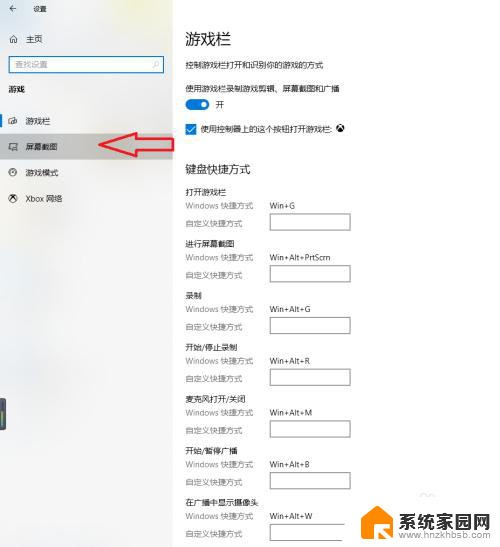
5.进入后,点击设置截屏的按键和选项。设置完毕就可以使用win10电脑自带的系统截屏了。
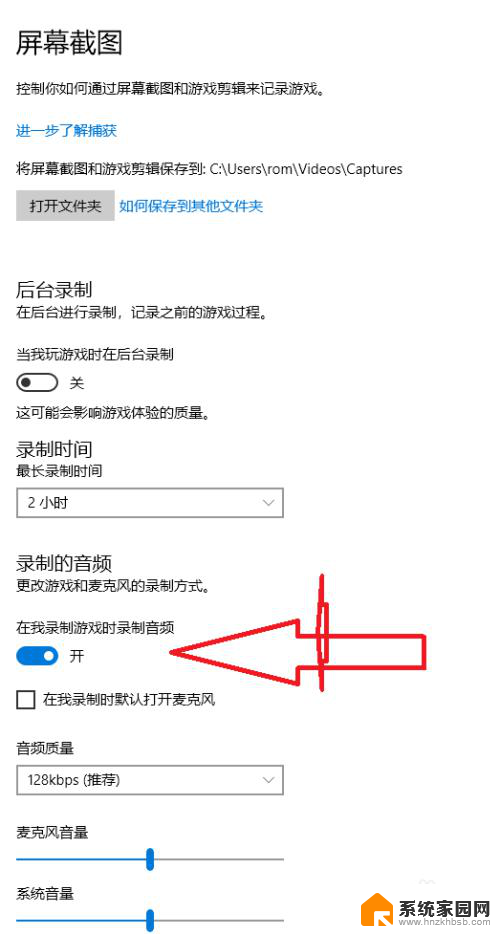
以上就是如何设置电脑截图的全部内容,如果还有不清楚的地方,用户可以根据小编的方法进行操作,希望这些方法能够帮助到大家。